Чтобы добавить запланированное задание, нажмите кнопку на странице обзора запланированных заданий:
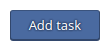
Для того, чтобы отредактировать запланированное задание, нажмите на значок:
Поля ввода
Is enabled? - Активируйте флажок, чтобы активировать запланированное задание.
Task type - Здесь нужно выбрать тип задачи в зависимости от планируемой цели.
Execute command - запускает команду консоли.
Call URL - вызывает URLExecute PHP script - Выполняет сценарий PHP.
Command
- Only with "Execute command" - Укажите команду или скрипт для выполнения
URL
- Only for "Call URL" - Если на целевое местоположение отвечает вызов с кодом состояния HTTP 200, вызов считается успешным.
PHP script path
- Only with "Execute PHP script" - Укажите скрипт PHP, который вы хотите выполнить. Обратите внимание, что вы должны ввести полный путь к файлу.
PHP interpreter
- Only with "Execute PHP script" - Выберите интерпретатор, который вы хотите использовать для запуска файла
Description
Введите описание, чтобы лучше различать несколько заданий cron
Schedule
Выберите нужный интервал или режим ввода из выпадающего меню.
- Hourly: (каждый час)
Укажите точное время до минут, чтобы начать выполнение.
- Daily: (ежедневно)
Укажите время начала выполнения.
- Weekly: (еженедельно)
Укажите день недели и время, когда вы хотите начать выполнение.
- Monthly: (ежемесячно)
Укажите день месяца и время начала выполнения.
- Yearly: (ежегодно)
Укажите дату и время, когда вы хотите начать выполнение.
- Cron style:
Введите желаемое время в cron
Notification
Здесь вы можете выбрать между различными вариантами уведомлений:
- Never - Никогда не присылать уведомления
- On errors - Присылать, если произошла ошибка. Если в скрипте возникают ошибки, уведомления отправляются, только если скрипт записывает в стандартный вывод ошибок (stderr).
- Always -Уведомление отправляется всегда
.
Email address
- Only for "On errors" and "Always" - Укажите адрес электронной почты, на который служба cron должна отправлять сообщения о выполнении или сообщения об ошибках.
